Word文档恢复,这4个恢复方法超实用
在日常办公和学习中,Word文档作为我们记录、编辑和分享信息的重要工具,其安全性显得尤为重要。然而,由于各种原因,如误删、系统崩溃、未保存等,我们可能会遇到Word文档丢失的情况。这时,掌握一些有效的恢复方法就显得尤为重要。下面小编就来为大家介绍4 种有效的 Word 文档恢复方法,助你轻松应对此类困境。
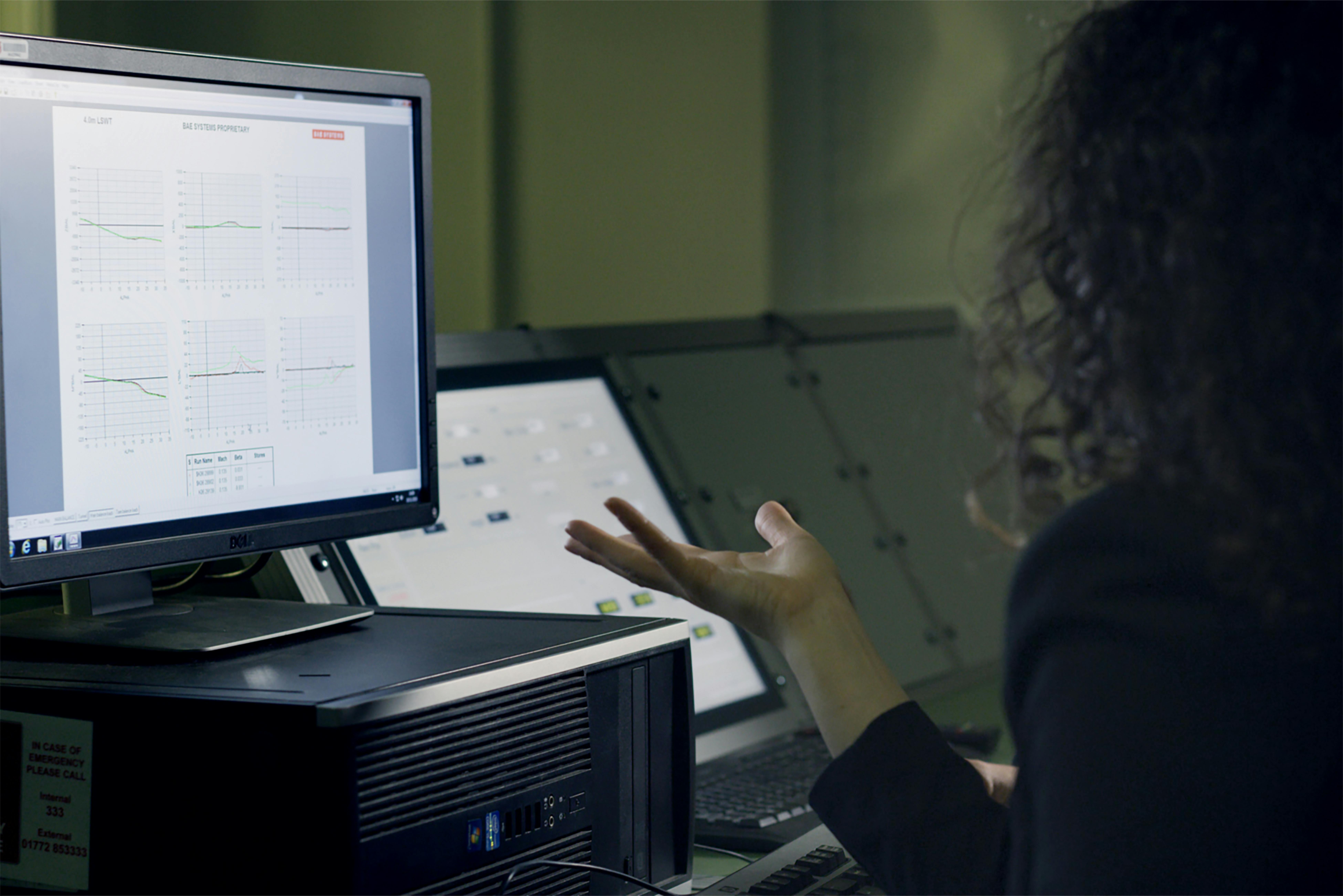
一、从回收站恢复
当我们在电脑上误删Word文档时,第一步应该想到的就是回收站。Windows系统会将删除的文件暂时存放在回收站中,直到用户清空回收站为止。因此,如果Word文档刚刚被删除,我们可以尝试从回收站中恢复。

操作步骤:
1、双击桌面上的“回收站”图标。
2、在回收站窗口中,使用搜索框输入文件名或关键词,快速定位要找回的Word文档。
3、找到目标文档后,右键点击该文件,选择“还原”选项,即可将文档恢复到原来的位置。
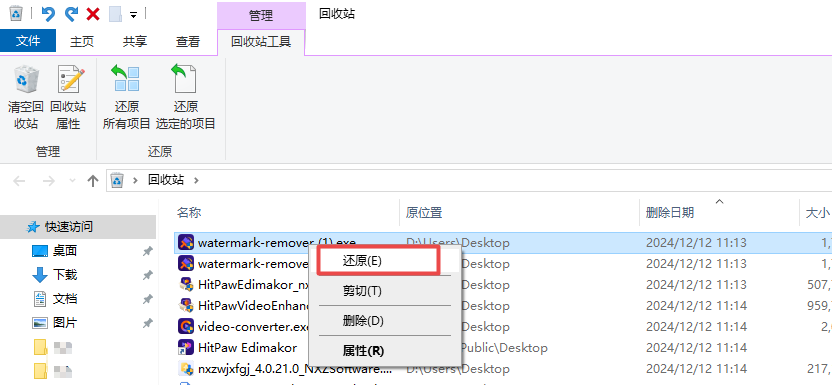
二、利用 Word 的自动恢复功能
Word 本身具备自动恢复功能,它会在后台定时保存文档的临时副本。当遇到程序崩溃、电脑死机等突发状况,导致文档未及时保存时,可通过以下步骤恢复:
1、重新打开 Word 程序。
2、在 Word 的 “文件” 菜单中选择 “信息”,在信息页面中查找 “管理文档” 或 “文档恢复” 选项。这里列出的就是自动恢复的文档。
3、选择需要恢复的文档,点击 “打开”,确认无误后,记得将文档另存到指定位置,以防再次丢失。

三、专业数据恢复工具
如果以上方法都无法恢复文件,可以尝试使用专业的数据恢复软件,如牛学长Windows数据恢复工具,该工具支持免费扫描和预览,可以扫描整个电脑以找回丢失的Word文档。
具体操作步骤如下:
步骤1:打开牛学长Windows数据恢复工具,选择桌面,单击「扫描」按钮。
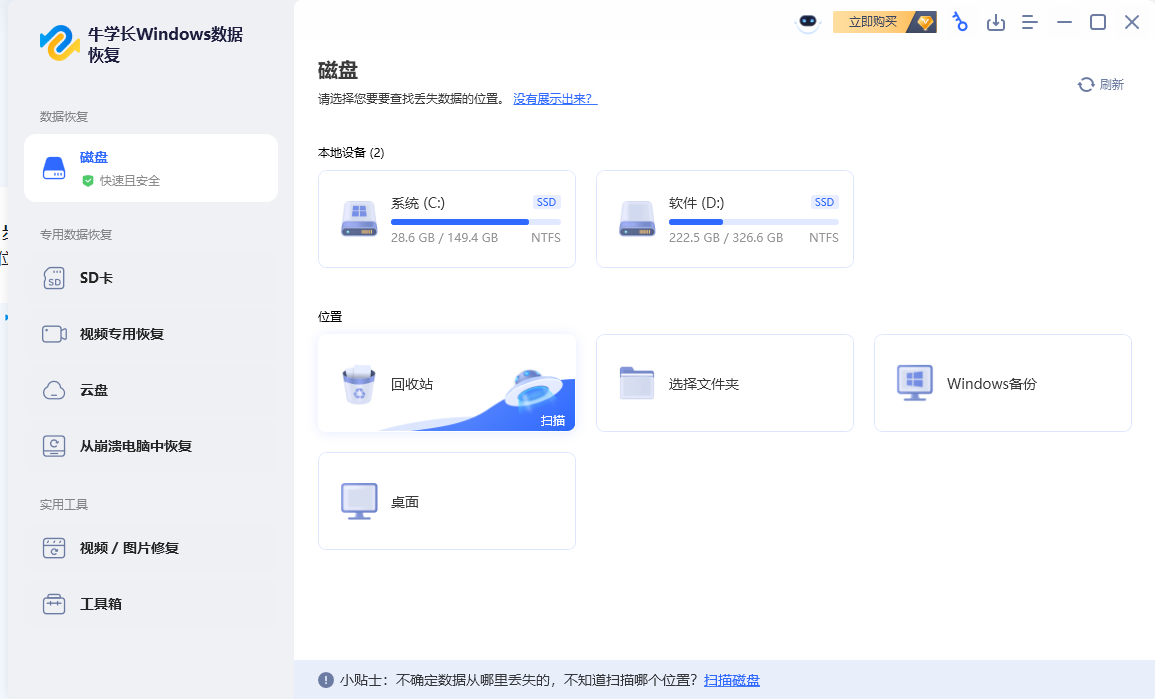
步骤2:选择文档文件类型,点击「扫描」按钮将彻底扫描。
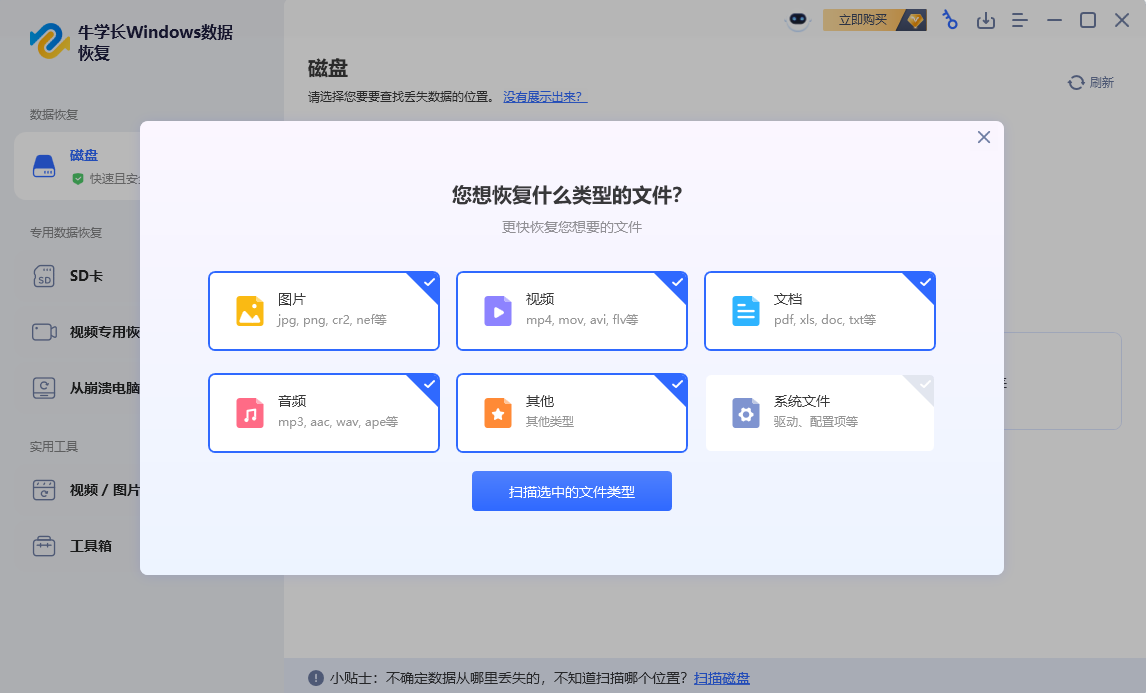
步骤3:牛学长Windows数据恢复工具开始扫描分区的数据并在左侧窗口中展示扫描结果。
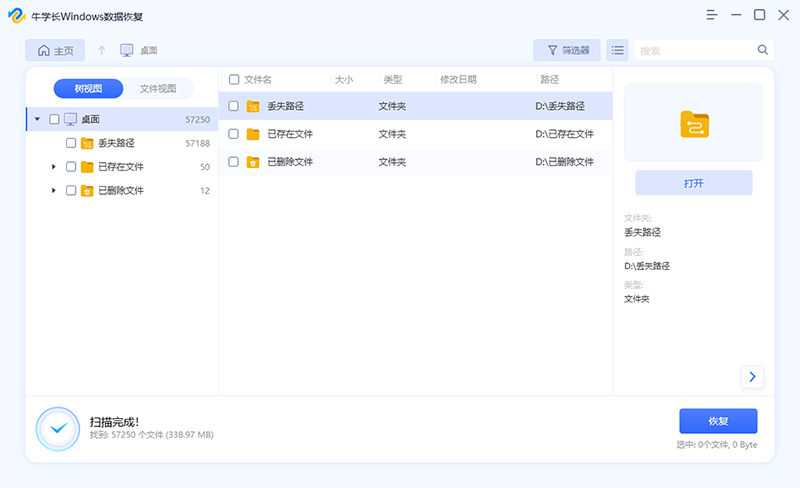
步骤4:在扫描结果中,选择文件并单击「恢复」按钮将其还原。
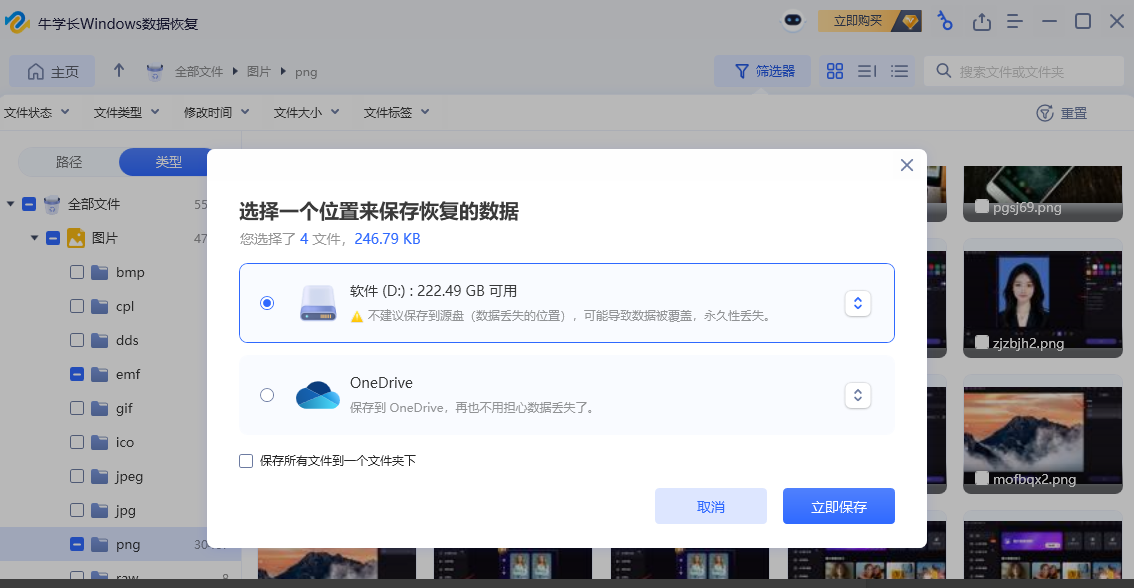
四、使用云存储恢复
如果我们将Word文档保存在云存储服务(如OneDrive、Google Drive等)中,即使本地文档丢失,也可以通过云存储服务找回。云存储服务通常会自动保存文档的历史版本,允许用户恢复到之前的版本。
操作步骤:
1、登录到云存储服务的网站或客户端。
2、在文件列表中,找到丢失的Word文档。
3、查看文档的历史版本,选择需要恢复的版本进行下载或还原。







